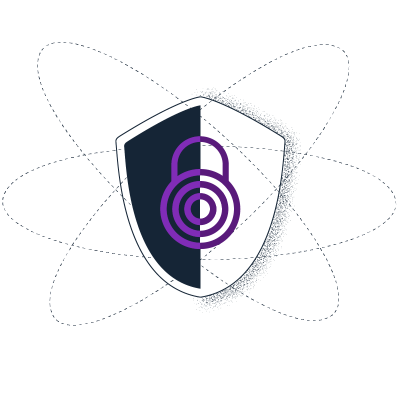Поради щодо обходу блокування Onion Launchpad
Відсутній доступ до service-url.website? На цій сторінці надано інформацію, як ви можете обійти цензуру.
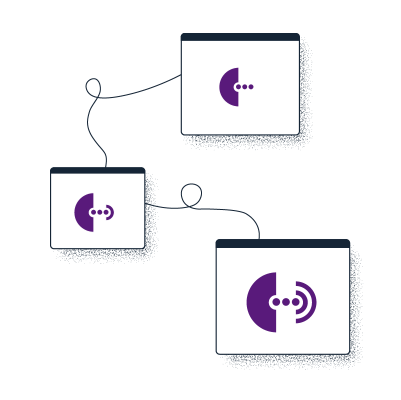
Обхід цензури з Tor
Tor надає спосіб анонімного перегляду інтернету, допомагаючи людям уникати як цензури, так і стеження. Вебоглядач Tor такий же, як і будь-який інший вебоглядач, який ви використовуєте, – Chrome, Firefox, Safari, Yandex – за винятком того, що замість розкриття даних про перегляд інтернету вашому провайдеру інтернету та всім іншим, хто стежить за вашим трафіком, він приховує ваш трафік шляхом його шифрування та перенаправляє його через три випадкові вузли, якими керують добровольці (ці вузли також називаються «ретранслятори»). Цей процес приховує, хто ви, де ви перебуваєте і куди заходите (тобто який вебсайт відвідуєте).
Tor використовують правозахисники, активісти та люди з усього світу, яким потрібно уникнути цензури та спостереження. Щоб дізнатися більше про Tor і як він працює, відвідайте Посібник оглядача Tor.
Крок 1: Завантажте оглядач Tor
Найбезпечніший та найшвидший шлях завантажити оглядач Tor — з офіційного сайту проєкту Tor. Для вашої операційної системи ви можете завантажити Браузер Tor за посиланням нижче:
Виникли проблеми з завантаженням оглядача Tor?
Можуть бути випадки, коли ви не зможете отримати доступ до вебсайту проєкту Tor — наприклад, його можуть заблокувати у вашій мережі. Якщо це сталося, то ви можете скористатися одним з альтернативних методів завантаження, що перелічені нижче.
Дзеркала
Ви можете спробувати завантажити оглядач Tor з одного з офіційних дзеркал, як-от:
GetTor
Навіть якщо сайти-дзеркала заблоковано, ви можете подати запит на отримання оглядача Tor з GetTor. GetTor — це сервіс, який автоматично відповідає на повідомлення з посиланнями на найновішу версію оглядача Tor, що розміщена в різних місцях на кшталт Dropbox, диск Google та GitHub:
Крок 1: Надішліть листа до gettor@torproject.org та у тілі листа просто вкажіть «windows», «osx», або «linux» (без лапок) залежно від вашої операційної системи. Ви також можете додати код мови для отримання оглядача Tor мовою, відмінною від англійської. Наприклад, для отримання посилань на оглядач Tor китайською (Китай) для Windows, надішліть листа до gettor@torproject.org зі словами «windows zh_CN» у ньому.
Крок 2: GetTor відповість електронним листом, який містить посилання, за яким можна завантажити пакунок оглядача Tor, криптографічний підпис (необхідний для перевірки завантаження), відбиток ключа, який використаний для підпису та контрольну суму пакунку. Вам можуть запропонувати на вибір «32-розрядне» або «64-розрядне» програмне забезпечення: це залежить від моделі комп’ютера, який ви використовуєте.
Ви також можете отримати доступ до документації та інших ресурсів за допомогою наступних дзеркал:
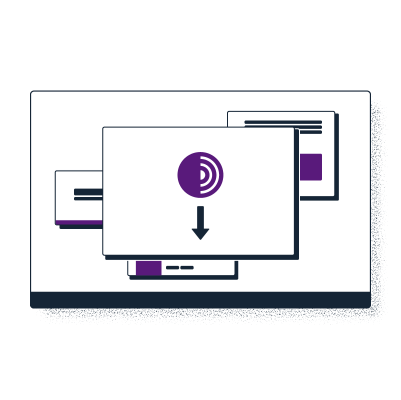
Крок 2: Під'єднайтеся до Tor
Під час першого запуску оглядача Tor ви побачите вікно зі заголовком Під'єднатися до Tor. Це дає вам можливість або під'єднатися безпосередньо до мережі Tor, або налаштувати оглядач Tor для вашого з'єднання. Перед вами буде пункт з питанням, чи ви завжди хочете автоматично під'єднуватись до мережі Tor, та, якщо це так, позначте його.
Ви зможете розпочати перегляд вебсторінок у браузері Tor одразу після запуску програми та натискання кнопки «Під'єднатись», якщо ви використовуєте його вперше.
Проблеми з під'єднанням до Tor?
Прямий доступ до мережі Tor інколи може бути заблоковано вашим постачальником послуг інтернету або державою. Оглядач Tor має певні засоби для обходу цих заборон. За подібних обставин має вистачити простого налаштування вашого оглядача для під'єднання через міст. Мости — це ретранслятори, що є приватними та які важче заблокувати.
Інструкції щодо активації мостів для комп'ютера:
Ви можете використовувати мости у Браузері Tor для комп'ютера у: Налаштування > З'єднання > Мости > Вибрати вбудований міст. Від 22 грудня 2021 року мости, що вбудовані в оглядачі Tor, блокуються у Росії.
Отже, читачам потрібно робити запит на мости одним з наступних шляхів:
- Попросіть міст з браузера Tor для комп'ютера: Налаштування > З'єднання > Мости > Запит на міст від torproject.org > Розв'язати CAPTCHA
- Надішліть «/bridges» у виділений Telegram канал @GetBridgesBot та додайте адреси мостів, копіюючи їх вручну до оглядача Tor: Налаштування > З'єднання > Мости > Введіть адресу моста відомого вам
- Перейдіть на https://bridges.torproject.org/ та виконайте інструкції
- Попросіть міст через електронну пошту: bridges@torproject.org зі Gmail або Riseup та додайте адреси мостів, копіюючи їх вручну до оглядача Tor: Налаштування > З'єднання > Мости > Введіть адресу моста відомого вам
- Під'єднайтеся через Snowflake з браузера Tor: Налаштування > З'єднання > Мости > Обрати вбудований міст > Snowflake
Інструкції щодо активації мостів на Android:
Читачі можуть використовувати міст для Android перейшовши до: піктограма Налаштування > Налаштувати міст > Використати міст.
У випадку, якщо усі вбудовані в оглядач Tor мости заблоковано, читачеві доведеться попросити міст одним з наступних способів:
- Надішліть «/bridges» у виділений Telegram канал @GetBridgesBot і додайте рядки з адресами мостів, копіюючи їх вручну до Браузера Tor: Налаштувати міст > Вказати міст, який я знаю
- Перейдіть на https://bridges.torproject.org/ та виконайте інструкції
- Попросіть міст через електронну пошту: bridges@torproject.org з пошти Gmail або Riseup і додайте рядки з адресами мостів, копіюючи їх вручну до Браузера Tor: Налаштувати міст > Вказати міст, який я знаю
- Під'єднайтеся через Snowflake з браузера Tor: Налаштувати міст > Snowflake
Інструкції щодо активації мостів для iOS:
Читачі можуть використовувати міст для iOS перейшовши до: піктограми Onion під час перегляду вебсайту > Налаштування мосту.
У випадку, якщо усі вбудовані в оглядачі Tor мости заблоковано, читачеві доведеться попросити міст одним з наступних способів:
- Надішліть «/bridges» у виділений Telegram канал @GetBridgesBot і додайте рядки з адресами мостів, копіюючи їх вручну до Браузера Tor: Налаштувати міст > Власні мости
- Перейдіть на https://bridges.torproject.org/ та виконайте інструкції
- Попросіть міст через електронну пошту: bridges@torproject.org з е-пошти Gmail або Riseup і додайте рядки з адресами мостів, копіюючи їх вручну до Браузера Tor: Налаштувати міст > Власні мости
- Під'єднання через Snowflake з браузера Tor: Налаштувати міст > Snowflake
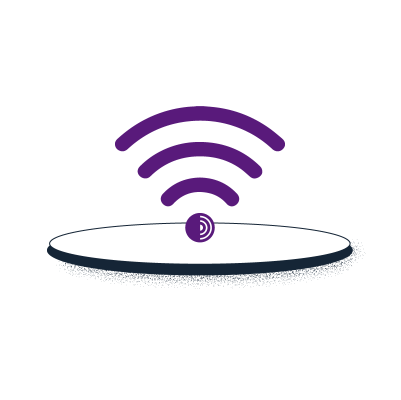
Крок 3: Доступ до служби Onion
Сервіси Onion (раніше відомі як «приховані сервіси») — це сервіси (наприклад, вебсайти), що доступні лише через мережу Tor. Як і у випадку з іншими вебсайтами, вам потрібно знати адресу служби onion для під'єднання до неї. Адреса onion — це адреса з 56 випадкових букв та цифр з «.onion» у кінці. Щоб дізнатись більше про служби Onion, відвідайте Посібник оглядача Tor.
Для доступу до служби onion Onion Launchpad просто скопіюйте та вставте таку URL-адресу до Браузера Tor: